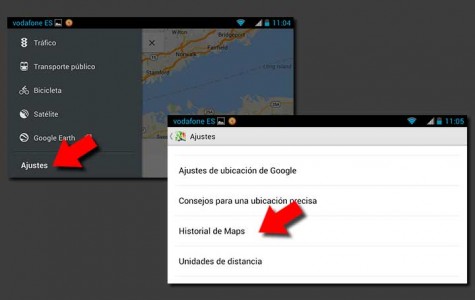Descargar mapas de Google Maps para verlos sin conexión a intrernet
- Os mostramos un sencillo tutorial en el que os enseñamos los pasos a seguir para guardar mapas de Google Maps para usarlos posteriormente sin necesidad de tener conexión a internet
18/02/2014 - 18:11 h.
Google Maps es una aplicación muy completa para ver mapas y comprobar rutas, pero puede presentar un problema si queremos viajar al extranjero, donde probablemente no tendremos conexión de datos -por lo menos no a un módico precio-. Pues existe una manera de descargar mapas de Google Maps en nuestro teléfono, aunque la verdad es que es una opción oculta, para así poder utilizarlos sin necesidad de tirar de internet.
Sigue correctamente los pasos de este tutorial, y verás lo sencillo que es.

Mientras estamos preparando el viaje, tranquilos y en casita, y ya sea mediante conexión WiFi -recomendable- o con nuestra tarifa de datos, abrimos Google Maps, y en el buscador de direcciones escribimos el lugar al que vamos a viajar. Por ejemplo, Nueva York.

Acotamos la zona de la cual queremos descargar el mapa, ya que no pueden ser demasiado grandes. Por ejemplo, no podremos descargar un mapa de todo el condado de Nueva York, así que, si nos vamos a mover en la isla de Manhattan, acotamos esta zona dentro de nuestra pantalla. Entonces, en la misma barra de búsqueda de direcciones, escribimos el texto ok maps.

Entonces nos aparecerá una barra de descarga que nos informa del proceso de guardado de este mapa. Una vez terminado el proceso, para acceder a él, estemos en la ciudad que estemos, tendremos que clicar el botón para que aparezca el menú desplegable.

Nos aparecerá un historial de nuestros mapas, tanto por los que hemos navegado como los que hemos guardado. Seleccionamos el nuestro, que en este caso es Nueva York, y hacemos clic para abrirlo sin necesidad de conexión a internet.

Estos mapas ocupan mucho espacio, así que os aconsejamos que, cuando vayáis a dejar de utilizarlos, los borréis. Para ello, volvemos a abrir el menú con el historial igual que antes, pero en lugar de abrir el mapa, hacemos clic en la pequeña cruz que hay a la derecha de cada mapa. Nos aparecerá un mensaje de conformación, que aceptaremos, y ya estará borrado.
Compartido